Uistite sa, že vaše sieťové pripojenie funguje správne
- Kód chyby 0x8007003a predstavuje problém so zdieľaním súborov alebo sieťovým pripojením v operačnom systéme Windows.
- Nesprávna sieťová cesta alebo nedostatok sieťového povolenia môže vyvolať túto chybu.
- Skúste problém vyriešiť obnovením systému alebo spustením nástroja na riešenie problémov so sieťou.
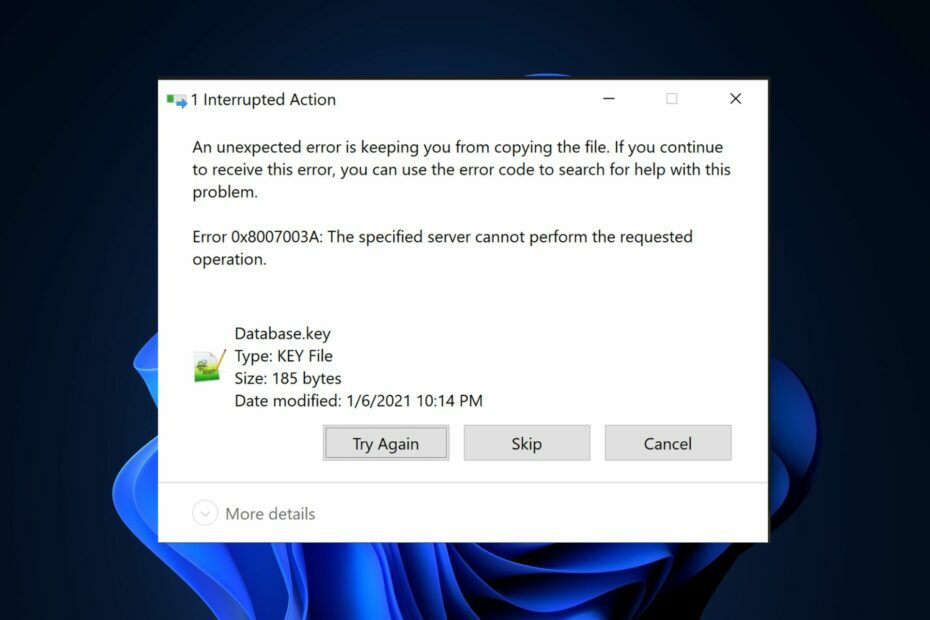
XNAINŠTALUJTE KLIKNUTÍM NA STIAHNUŤ SÚBOR
- Stiahnite si Outbyte Driver Updater.
- Spustite ho na svojom PC nájsť všetky problematické ovládače.
- Potom kliknite na tlačidlo Aktualizovať a použiť vybraté získať najnovšie verzie ovládačov.
- OutByte Driver Updater stiahol 0 čitateľov tento mesiac.
Niektorí používatelia na fóre komunity Microsoft a dokonca aj niektorí naši čitatelia to nedávno oznámili narazili na chybový kód 0x8007003a, ale zdá sa, že nevedia, čo to znamená alebo ako to opraviť to.
Tento kód chyby 0x8007003a sa týka niektorých chýb, ktoré sa vyskytli, keď sa o to používatelia pokúsili zdieľanie súborov zo sieťového disku do ich PC. V tomto článku vám povieme, čo to spôsobuje a aké opravy použiť.
Čo spôsobuje chybu 0x8007003a?
Táto chyba sa zvyčajne vyskytuje v scenároch zahŕňajúcich zdieľanie súborov v sieti alebo komunikáciu medzi počítačmi. Nižšie sú uvedené niektoré bežné príčiny výskytu chyby 0x8007003a:
- Problémy so sieťovým pripojením – Problémy so sieťovým hardvérom alebo nesprávna konfigurácia medzi zapojenými počítačmi často spôsobujú chybu.
- Nastavenia brány firewall alebo antivírusu – Niekedy firewall alebo antivirusový softvér môže blokovať prístup k sieti, čo vedie k chybovému kódu 0x8007003a.
- Nesprávna sieťová cesta – Ak sa pokúšate o prístup k zdieľanému priečinku alebo sieťovému prostriedku pomocou nesprávnej alebo neplatnej sieťovej cesty, môže sa vyskytnúť chyba.
- Sieťové povolenia – Nedostatok potrebného povolenia na prístup k zdieľanému zdroju alebo priečinok, môže sa spustiť kód chyby 0x8007003a.
Teraz, keď poznáte niektoré z možných príčin kódu chyby 0x8007003a, prejdime k možným opravám.
Ako môžem opraviť chybu 0x8007003a?
Pred čímkoľvek vykonajte nasledujúce predbežné kontroly:
- Uistite sa, že káble sú bezpečne pripojené.
- Skontrolujte, či je vaše sieťové pripojenie stabilné a funguje správne.
- Skontrolujte, či je sieťová cesta, ktorú používate, správna a správne naformátovaná.
- Dočasne vypnite bránu firewall alebo antivírusový softvér.
- Uistite sa, že máte potrebné povolenia.
Po potvrdení vyššie uvedených kontrol, ak problém pretrváva, môžete prejsť na ďalšiu časť, kde nájdete pokročilé riešenia.
1. Spustite nástroj na riešenie problémov so sieťou
- Stlačte tlačidlo Windows kláves + ja otvoriť nastavenie aplikácie.
- Ísť do Systém a kliknite na Riešenie problémov. Potom kliknite na Ďalšie nástroje na riešenie problémov.
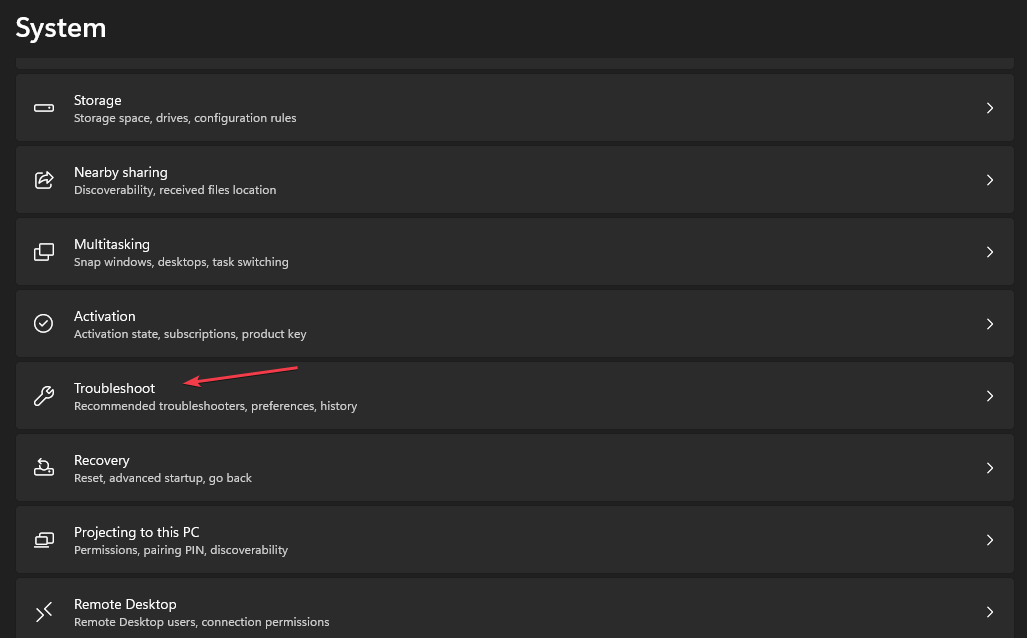
- Nájdite Sieť a internet a kliknite na Bežať tlačidlo vedľa nej.
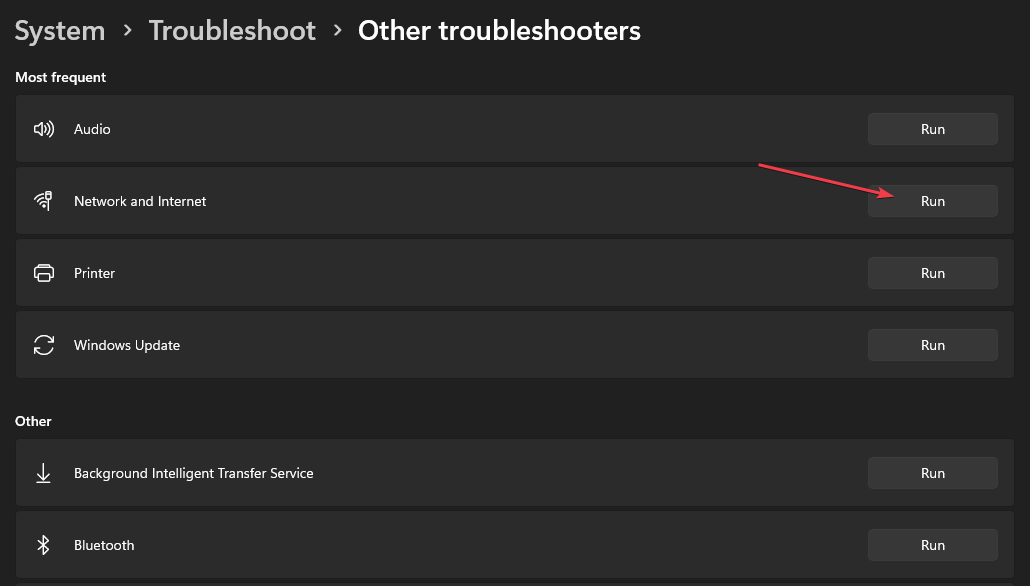
- Dokončite proces riešenia problémov podľa odporúčaní na obrazovke.
Nástroj na riešenie problémov so sieťou sa pokúsi zistiť a vyriešiť všetky problémy súvisiace so sieťou.
2. Reštartujte služby servera a pracovnej stanice
- Stlačte tlačidlo Windows kláves + R otvoriť Bežať príkazový dialóg. Typ services.msc v dialógovom okne a stlačte Zadajte.
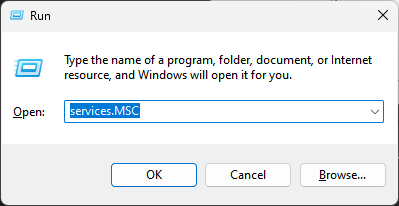
- Teraz, v Služby okno, nájdite Serverová služba (na počítači, ktorý je hostiteľom zdieľaného prostriedku) a Služba pracovnej stanice (na počítači, ktorý sa pokúša získať prístup k zdieľanému prostriedku).

- Kliknite pravým tlačidlom myši na každú službu a vyberte ju Reštart z kontextového menu.
Reštartovanie týchto služieb môže pomôcť vyriešiť akékoľvek dočasné problémy súvisiace s 0x8007003a pri kopírovaní súborov a prístupe k sieťovým zdrojom. Teraz skontrolujte, či je problém vyriešený.
3. Aktualizujte sieťové ovládače
- Kliknite ľavým tlačidlom myši na Štart menu a vyberte Správca zariadení.
- Potom rozbaľte Sieťové adaptéry kategórie, kliknite pravým tlačidlom myši na sieťový adaptér, ktorý chcete aktualizovať, a vyberte Aktualizujte ovládač z kontextového menu.
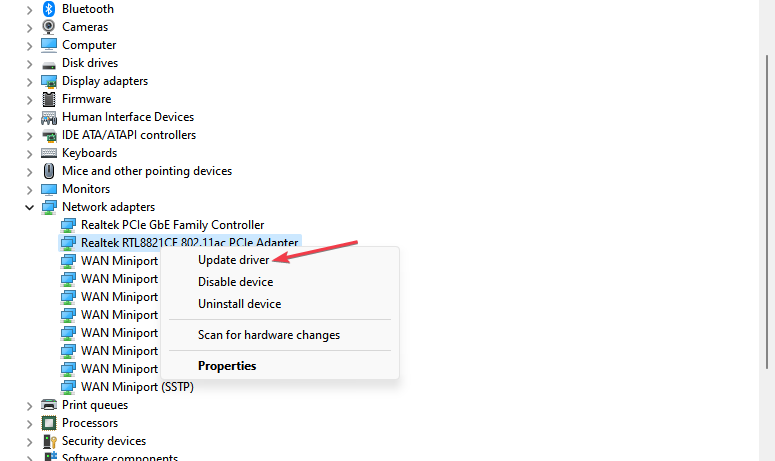
- Ďalej vyberte Automaticky vyhľadať ovládače možnosť spustiť vyhľadávanie systému Windows.

- Dokončite inštaláciu podľa pokynov na obrazovke.
Aktualizácia sieťových ovládačov by vám mala pomôcť zbaviť sa všetkých problémov so sieťovým pripojením. Môžete tiež preskúmať túto príručku, aby ste vedeli, ako na to ručne aktualizujte sieťové ovládače v systéme Windows 11.
- Vstup nie je podporovaný Chyba: Prečo sa to deje a ako to opraviť
- 0x8031004a Kód chyby služby Windows Update: Ako to opraviť
- Čo je ntkrnlpa.exe a ako opraviť jeho chyby BSOD?
4. Vykonajte obnovenie systému
- Stlačte tlačidlo Windows + R kľúče na otvorenie Bežať príkazový dialóg. Typ rstrui do textového poľa a stlačte Zadajte.
- Vyberte si Obnovenie systému pod Ochrana systému tab.

- Kliknite Ďalšie pokračovať.

- Vyberte požadovaný bod obnovenia a kliknite Ďalšie.

- Klikni na Skončiť potvrďte svoj výber a reštartujte počítač.
Obnovenie systému by malo pomôcť vrátiť váš počítač do dokonalého stavu pred chybovým kódom 0x8007003a. Nezabudnite vytvorte bod obnovenia systému pred vykonaním obnovy systému alebo použite ten, ktorý vytvoril váš systém.
A to je všetko o tom, ako opraviť kód chyby 0x8007003a pri kopírovaní súborov. V prípade, že čelíte podobným problémom v kód chyby 0x8007003b, pozrite si našu odbornú príručku, kde nájdete 7 rýchlych opráv, ktoré môžete použiť.
Navyše, ak máte pomalé alebo oneskorené prenosy súborov, môžete si prezrieť nášho podrobného sprievodcu tipy na zrýchlenie prenosu súborov v počítači so systémom Windows 11.
Ak máte nejaké otázky alebo návrhy týkajúce sa tohto problému, neváhajte použiť sekciu komentárov nižšie.
Stále máte problémy? Opravte ich pomocou tohto nástroja:
SPONZOROVANÉ
Niektoré problémy súvisiace s ovládačom možno vyriešiť rýchlejšie pomocou prispôsobeného riešenia ovládača. Ak máte stále problémy s ovládačmi, jednoducho ich nainštalujte OutByte Driver Updater a okamžite ho uveďte do prevádzky. Nechajte ho preto okamžite aktualizovať všetky ovládače a opraviť ďalšie problémy s počítačom!
![Chyba Discord 1105: Ako ju opraviť [Sprievodca 2023]](/f/f0ee9c03a60954f43bd96fe8c07e54ea.png?width=300&height=460)

